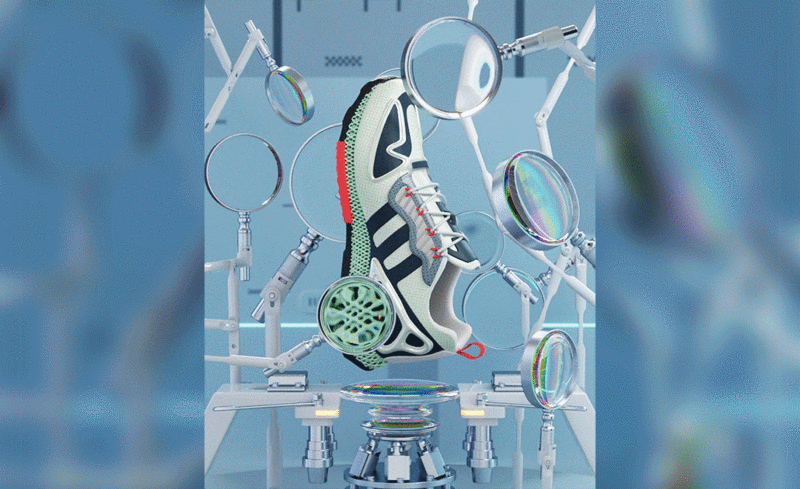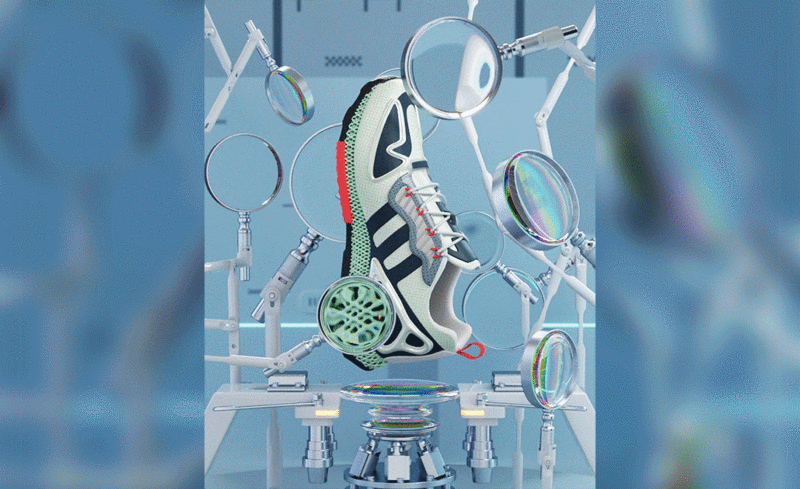本节课讲解C4D软件 - Corona渲染器 - 运动鞋动态海报第二部分,同学们可以在下方评论区进行留言,老师会根据你们的问题进行回复,作业也可以在评论区进行提交。

课程的核心知识点:鞋子装饰的建模方法、多边形画笔的使用、收缩包裹的使用。

学完本课内容后,同学们可以根据下图作业布置,在视频下方提交作业图片,老师会一一解答。

那我们开始今天的教程吧。
1.继续上节课的讲解,选择模型,右键鼠标找到【多边形画笔】效果器,在【点】模式下,创建新的形状,具体如图示。

2.选择模型右键鼠标找到【循环切割】效果【快捷键:K-L】,在模型上增加新的线条,具体如图示。

3.选择调整好的模型,在上方的【工具栏】中,找到【对称】效果进行一个调整,具体如图示。

4.再次选择模型,在【点】模式下选择部分的点,使用【移动】命令调整模型的形状,具体如图示。

5.选择模型,在【面】模式下,使用【挤压】命令增加厚度,具体如图示。

6.在【工具栏】中,添加【细分曲面】效果器,查看一下模型的效果,并设置【编辑器/渲染器细分数值】,具体如图示。

7.选择模型右键鼠标找到【循环切割】效果【快捷键:K-L】,在模型上增加新的线条,具体如图示。

8.选择模型,右键鼠标找到【多边形画笔】效果器,在【点】模式下,创建新的形状,具体如图示。